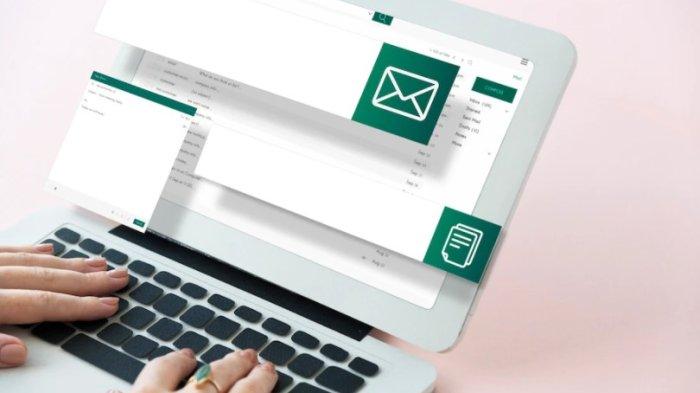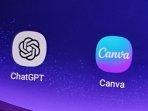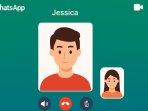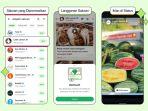Tekno
Bagaimana Cara Mengubah Nama Akun Email Google / Gmail Anda? Simak Ulasannya
Ada banyak alasan mengapa Anda mungkin ingin mengubah nama Anda di Akun Email Google / Gmail. Berikut caranya.
Di bawah opsi itu, klik Edit Info.

Baca juga: Memori Gmail Anda Penuh? Simak Cara untuk Mengosongkan Ruang Penyimpanan Akun Email Google Anda
Langkah 5: Masukkan nama pengguna baru Anda
Langkah terakhir akan membawa Anda ke bidang di mana Anda dapat mengetik nama pengguna baru Anda.
Masukkan nama pilihan Anda.
Langkah 6: Simpan perubahan Anda
Klik pada opsi yang mengatakan Simpan Perubahan.
Baca juga: Cara Menghapus Akun Email Google / Gmail Anda Tanpa Kehilangan Data Anda
Bagaimana cara mengubah nama Gmail saya di aplikasi Gmail?
Anda tidak dapat mengubah nama Anda dari aplikasi Akun Email Google / Gmail di ponsel Anda.
Sebagai gantinya, Anda harus masuk ke Akun Email Google / Gmail Anda dari PC atau melalui browser web ponsel Anda untuk menyelesaikan langkah-langkah yang disebutkan di atas.
Perlu juga dicatat bahwa dalam beberapa kasus Anda akan mengalami masalah saat mencoba mengubah nama Akun Email Google / Gmail Anda.
Anda mungkin mendapatkan pesan kesalahan yang mengatakan, "Setelan ini tidak dapat diubah untuk akun Anda".
Ini bisa terjadi terutama karena dua alasan.
Entah Anda terlalu sering mengganti nama dalam waktu singkat, atau Anda menggunakan akun Google Workspace dan tidak diizinkan oleh admin untuk mengubah nama pengguna Anda.
Dalam situasi ini, Anda perlu menghubungi admin Anda untuk membantu Anda mengubahnya.
Baca juga: 9 Cara Terbaik yang Bisa Anda Lakukan untuk Memulihkan Akun Email Google / Gmail Terkunci
Bisakah saya mengubah alamat Akun Email Google / Gmail saya tanpa membuat akun baru?